盟威软件快速开发平台 教程(九)
时 间:2012-12-28 23:50:16
作 者:竹笛 ID:8 城市:上海 QQ:2851379730
摘 要:盟威软件快速开发平台(Access版)教程-报销软件案例
正 文:
进入Main.mdb的设计界面,选中SysFrmLogin窗体,如下图6-25所示:

图6-25 窗体显示区
双击运行SysFrmLogin窗体,进入平台主界面,在左边导航区,选中【开发者工具】-->【数据模块创建向导】,如下图6-26所示:
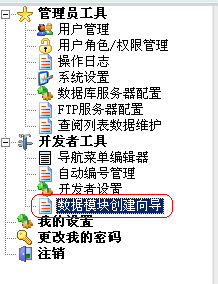
图6-26 数据模块创建向导
用鼠标双击【数据模块创建向导】,将显示“数据模块创建向导”界面,如下图6-27所示:

图6-27数据模块创建向导(1)
选择“列表窗体定义”选项卡,对列表窗体进行定义:
在主表项选取:tblCodeyg
如下图6-28所示:
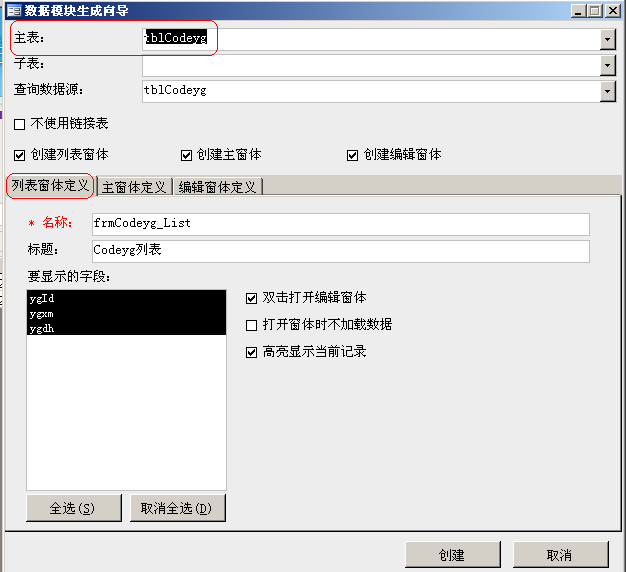
图6-28数据模块创建向导(2)
选择“主窗体定义”选项卡,对主窗体进行定义:
在标题项输入:员工编码
在默认查询字段项选取:ygxm
在按钮项选定:新增、编辑、删除、导出 (即不选择打印预览、打印和导入)
在基于按钮的权限项:勾选
如下图6-29所示:
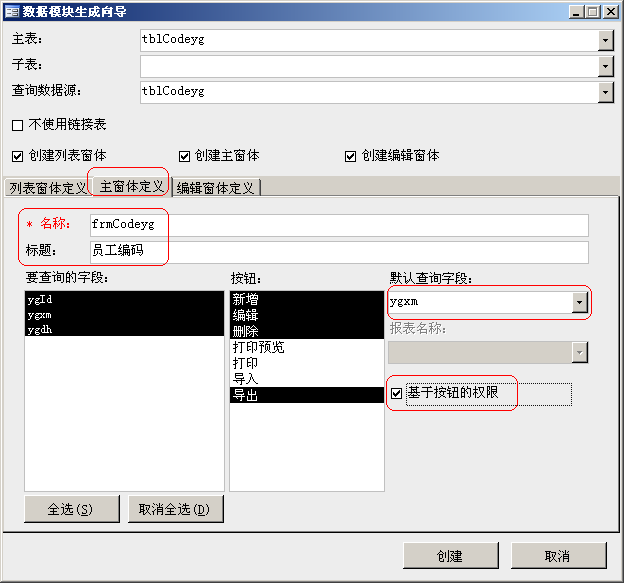
图6-29数据模块创建向导(3)
选择“编辑窗体定义”选项卡,对编辑窗体进行定义:
在标题项输入:员工编码维护
在自定义自动编号字段项选取:ygID
在自定义自动编号规则项选取:ygID-tblCodeyg
如下图6-30所示:
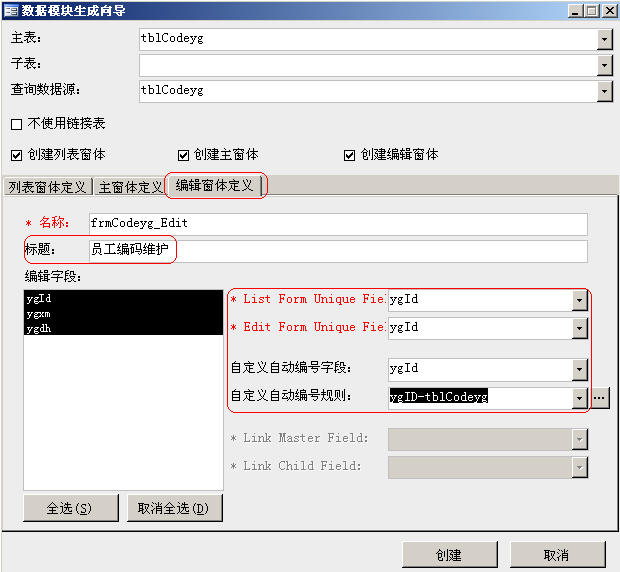
图6-30数据模块创建向导(4)
单击图6-30的【创建】按钮,平台进行自动窗体的创建,创建后,如下图6-31所示:
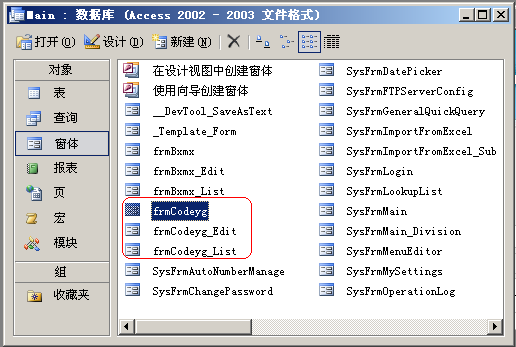
图6-31数据模块创建向导(5)
这样,就自动创建了三个窗体,分别为:frmCodeyg、frmCodeyg_Edit、frmCodeyg_list。接下来,不要急于查看这3个窗体的设计界面,而应该继续往下看下一节6.7配置“员工编码”窗体。
Access软件网官方交流QQ群 (群号:54525238) Access源码网店
常见问答:
技术分类:
源码示例
- 【源码QQ群号19834647...(12.17)
- 用Access连续窗体制作的树...(11.03)
- 【Access高效办公】上一年...(10.30)
- Access制作的RGB转CM...(09.22)
- Access制作的RGB调色板...(09.15)
- Access制作的快速车牌输入...(09.13)
- 【Access高效办公】统计当...(06.30)
- 【Access高效办公】用复选...(06.24)
- 根据变化的日期来自动编号的示例...(06.20)
- 【Access高效办公】按日期...(06.12)

学习心得
最新文章
- SqlServer默认当前时间用什...(11.28)
- 【Access日期时间区间段查询示...(11.19)
- Microsoft Access不...(11.07)
- 用Access连续窗体制作的树菜单...(11.03)
- 【Access高效办公】上一年度累...(10.30)
- Access做的一个《中华经典论语...(10.25)
- Access快速开发平台--加载事...(10.20)
- 【Access有效性规则示例】两种...(10.10)
- EXCEL表格扫描枪数据录入智能处...(10.09)
- Access快速开发平台--多行文...(09.28)




.gif)

